サクラエディタにPHPやJavaScriptの編集モードを追加する
投稿日:2015年10月29日
最終更新日:
目次
- PHP編集モードの追加
- JavaScript編集モードの追加
PHP編集モードの追加
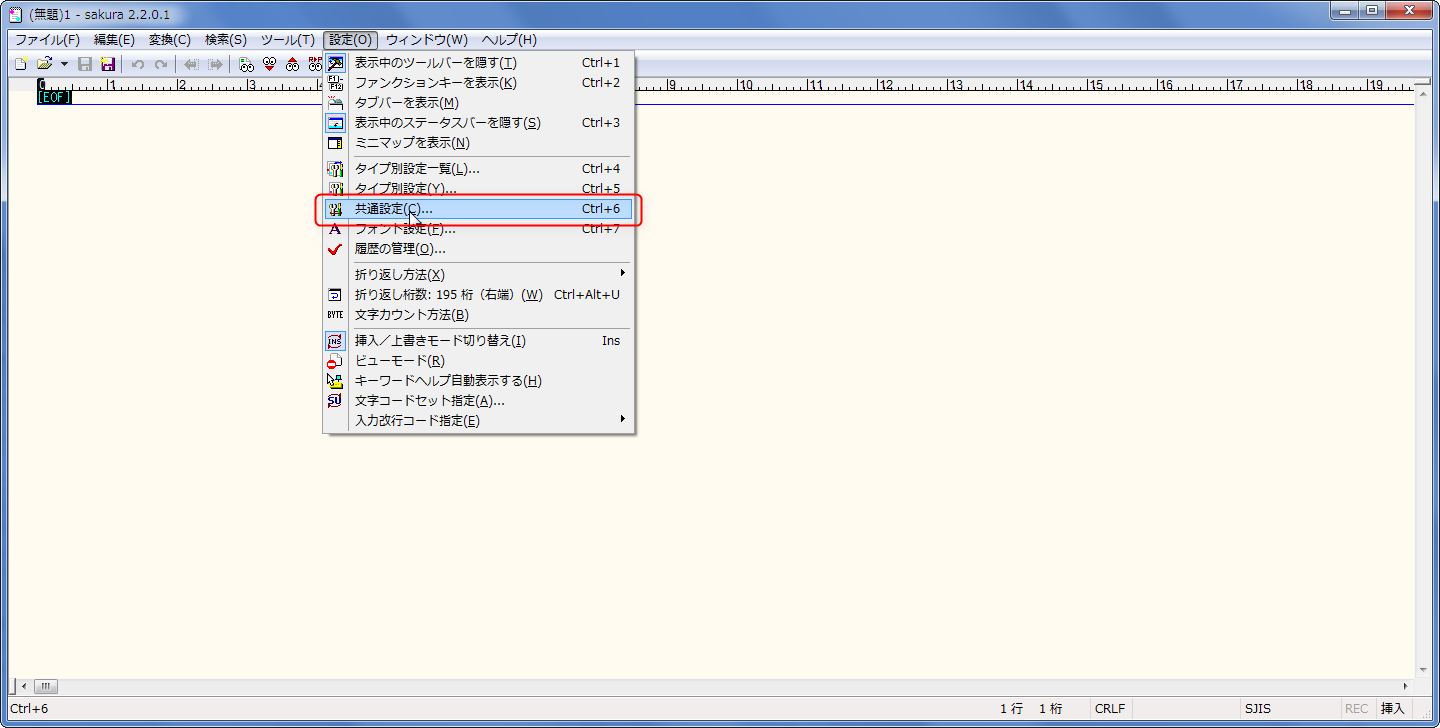
まずは「設定」→「共通設定」
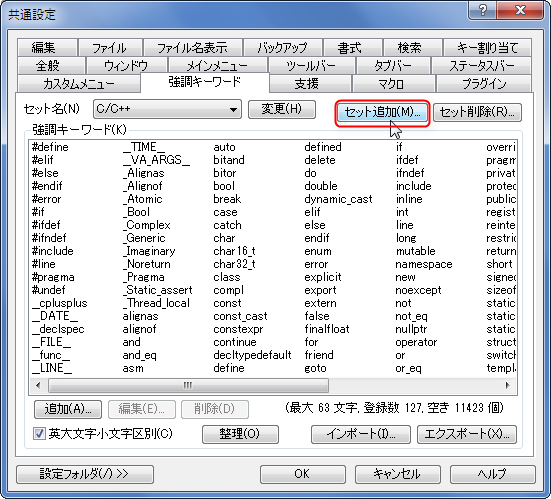
「強調キーワード」で「セット追加」を選択
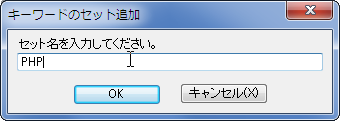
セット名に「PHP」と入力
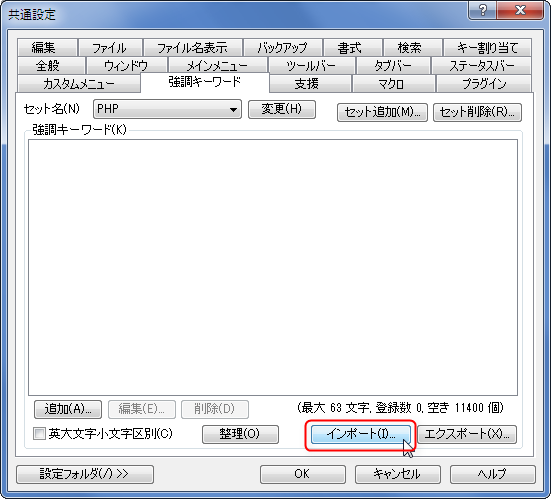
「インポート」
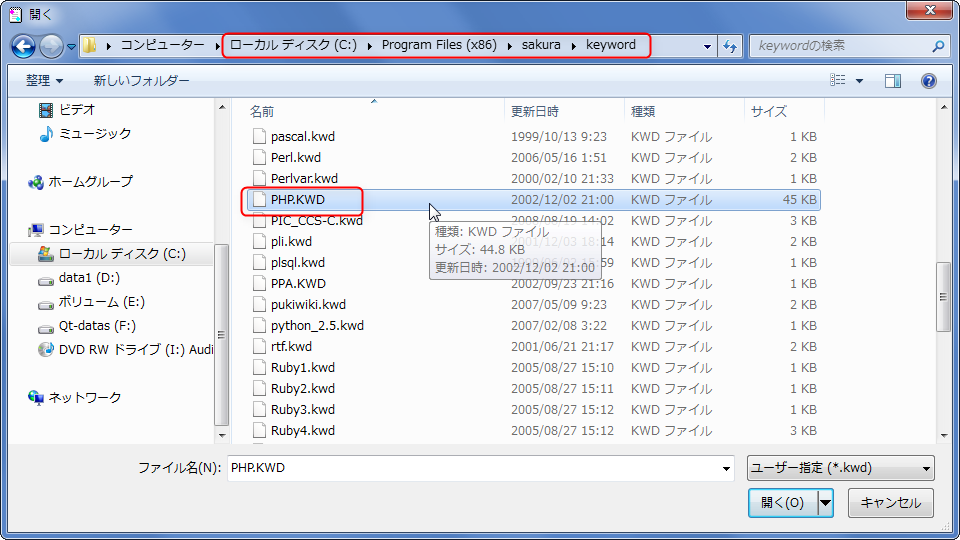
キーワード定義ファイルがあるフォルダ(デフォルトではC:\Program Files(x86)\sakura\keyword)にアクセスし、「PHP.KWD」というファイルを開きます。
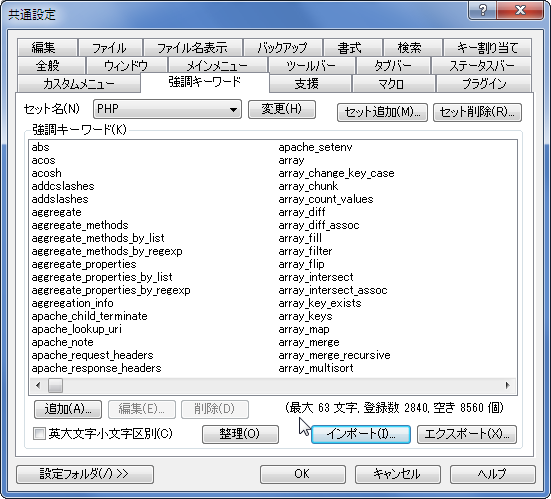
キーワードがインポートされました。「OK」を押しましょう。しかし、まだ終わりではありません。
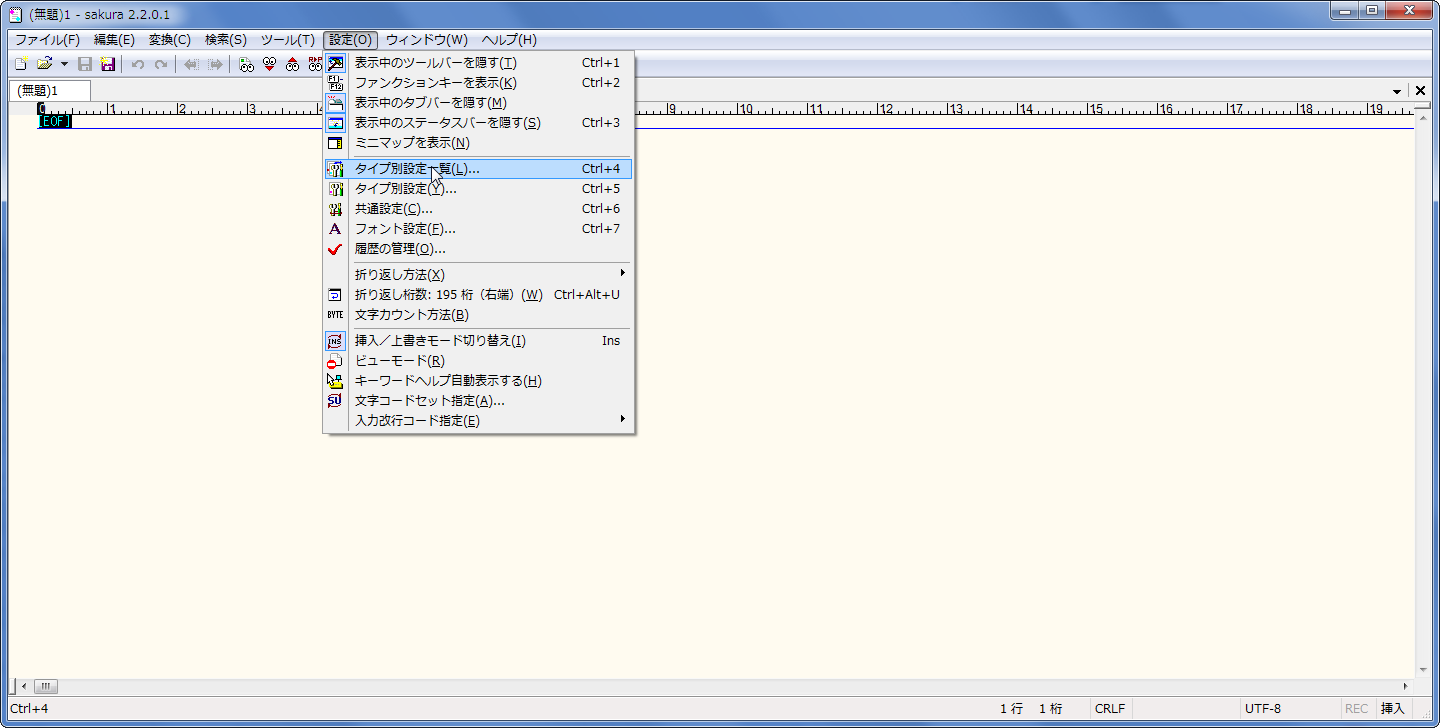
次は「設定」→「タイプ別設定一覧」で、設定を「追加」してください。追加したものを「設定変更」します。
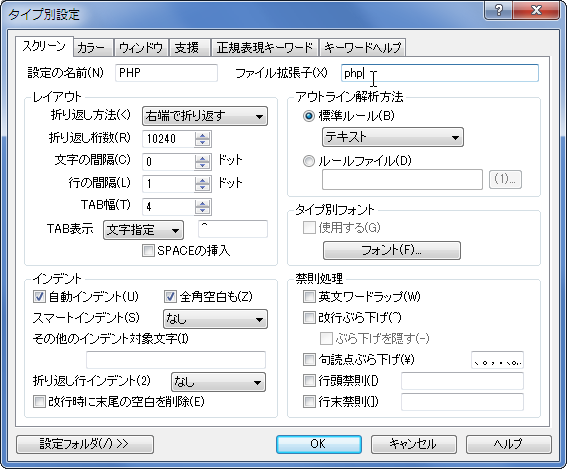
「スクリーン」タブでは、「設定の名前」には「PHP」を、「ファイル拡張子」には「php」をセットします。後は好みで構いません。
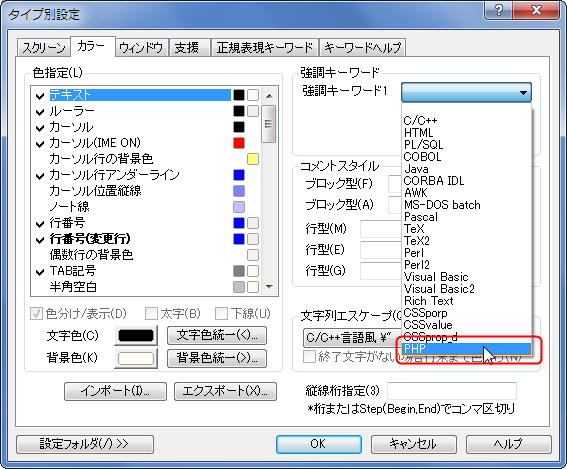
「カラー」で、「強調キーワード1」に「PHP」をセットします。

より見やすくするならば、「カラー」の「コメントスタイル」もセットします。
- ブロック型は (開始)/* */(終了)
- 行型は (開始)//
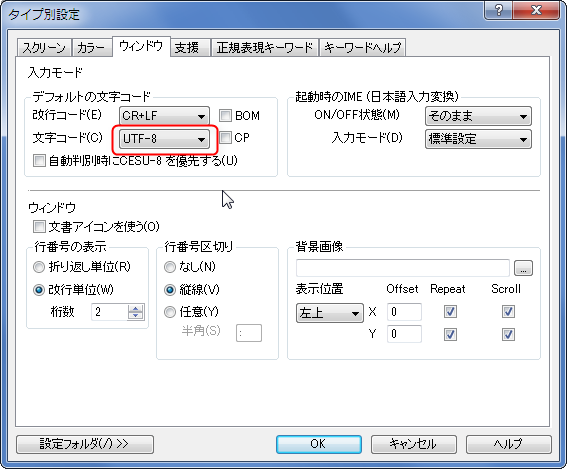
「ウインドウ」での文字コード設定を忘れずに。終わったら「OK」でセット完了です。
JavaScript編集モードの追加
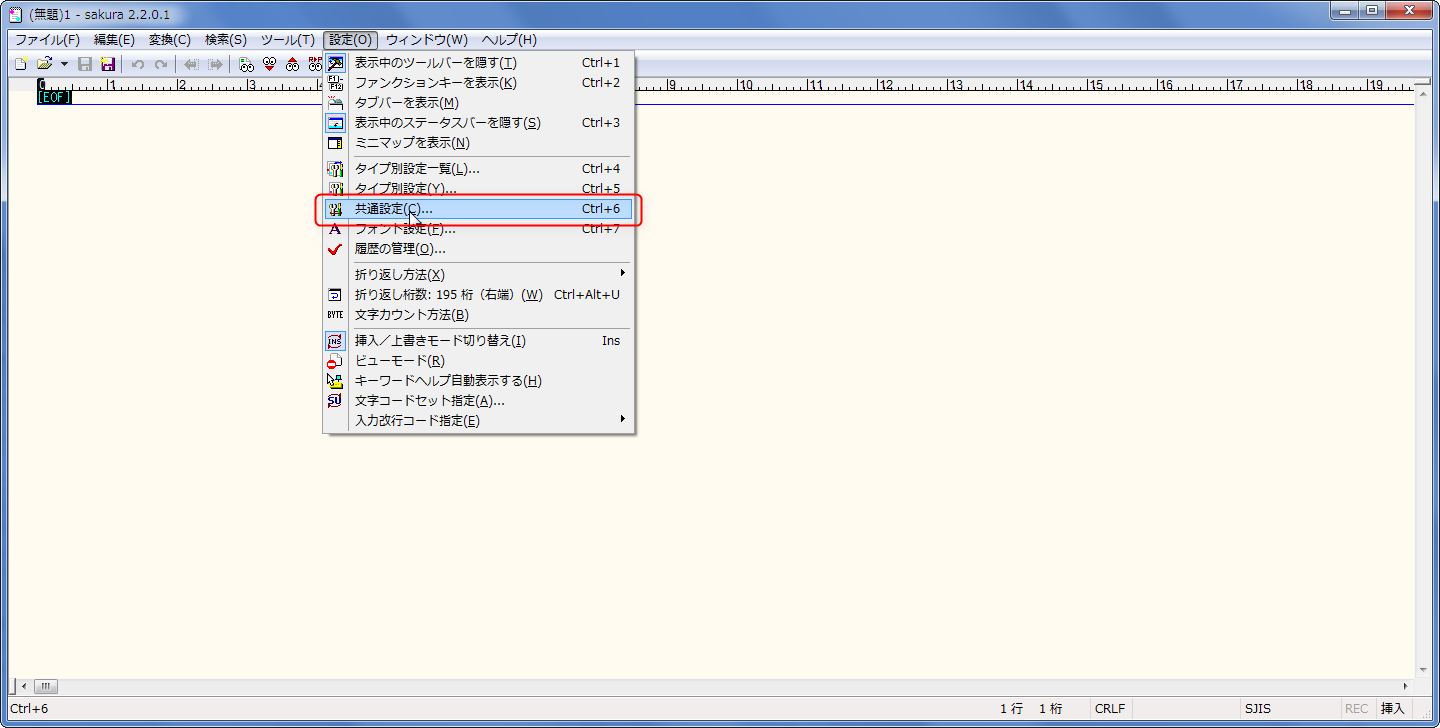
JavaScript編集モードの追加もPHPの時と同様です。「設定」→「共通設定」
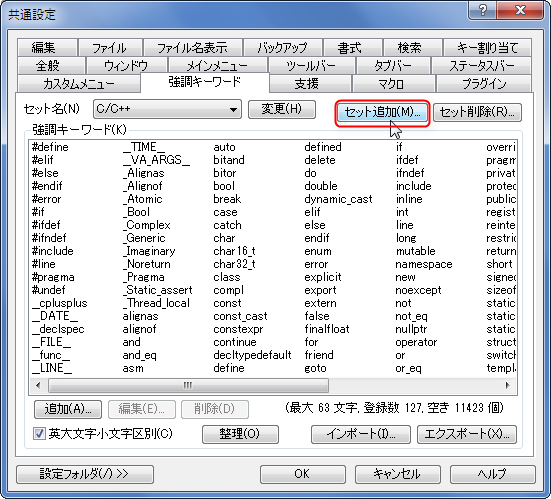
「強調キーワード」で「セット追加」を選択

セット名に「JavaScript」と入力
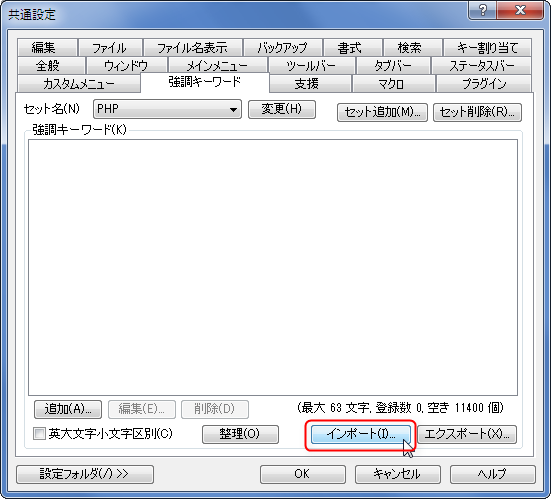
「インポート」
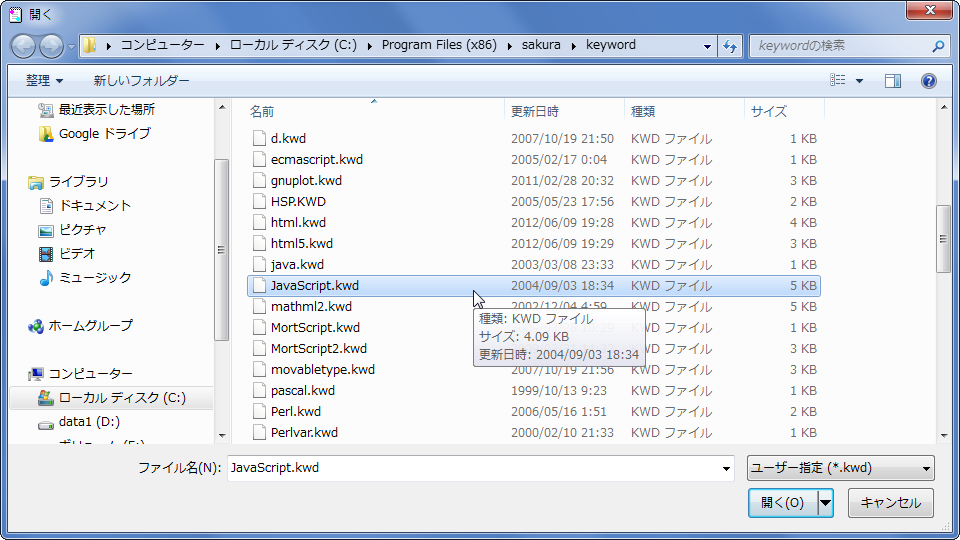
「JavaScript.kwd」を開きます。

無事にインポートされたので「OK」
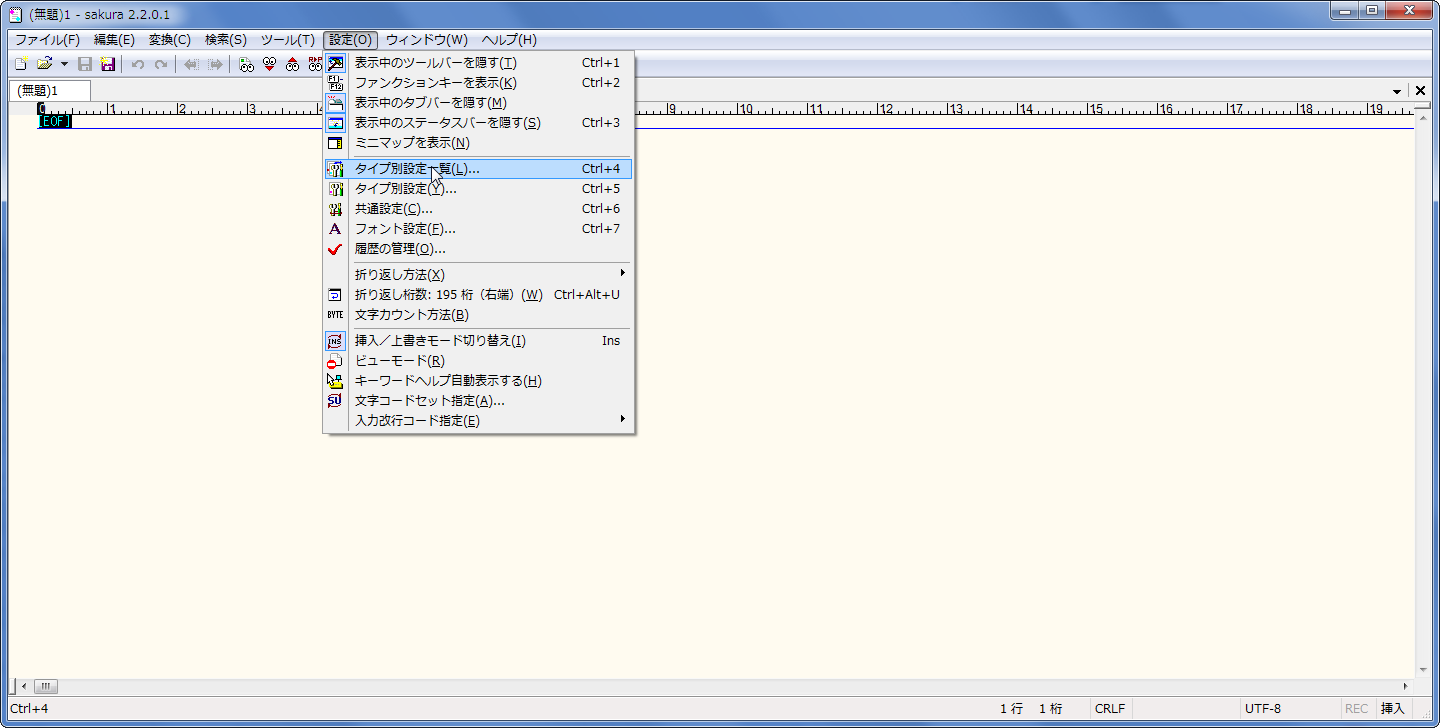
次は「設定」→「タイプ別設定一覧」で、設定を「追加」してください。追加したものを「設定変更」します。

設定の名前は「JavaScript」、ファイル拡張子は「js」

強調キーワードに「JavaScript」を選択し、コメントスタイルをセットすればいいでしょう。
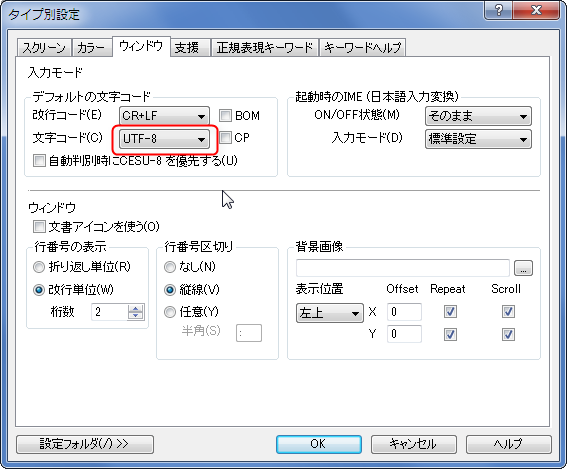
お約束の文字コード設定を。終わったら「OK」でセット完了です。
関連記事一覧
- サクラエディタのインストール手順
- 国産でフリーのテキストエディタ「サクラエディタ」
- サクラエディタにPHPやJavaScriptの編集モードを追加する(このページ)


